|
Wij gaan beginnen met de les
Reisdagboek met zijn drieën

-
Eigenschappen van materiaal: zet de voorgrondkleur op #ffffff - en zet de achtergrondkleur op nummer 5
1. Open de afbeelding ‘’Fond_vacance_a _trois’’ – Venster- Dupliceren-laag maken van achtergrondlaag=Raster 1
2. Effecten- Insteekfilters – Unlimited – Tramages – Panel stripes…
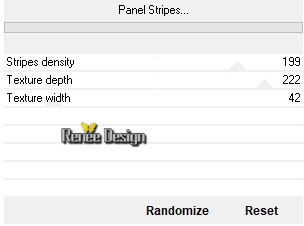
3.
Lagen- Dupliceren
4. Afbeelding - Spiegelen - Horizontaal spiegelen (Afbeelding - Spiegelen in oudere PSP-versies)
-
Zet de mengmodus van deze laag op " Overlay "
5. Lagen- Samenvoegen- Omlaag samenvoegen
6. Lagen- Dupliceren
7. Effecten-Afbeeldingseffecten-Naadloze herhaling met deze instellingen
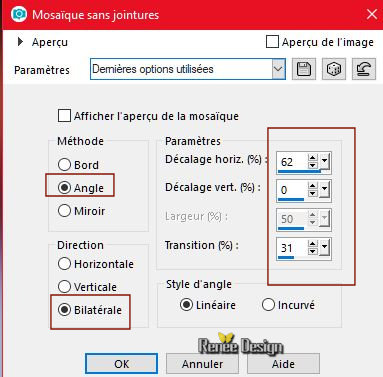
8. Effecten-Reflectie- effecten-Roterende spiegel
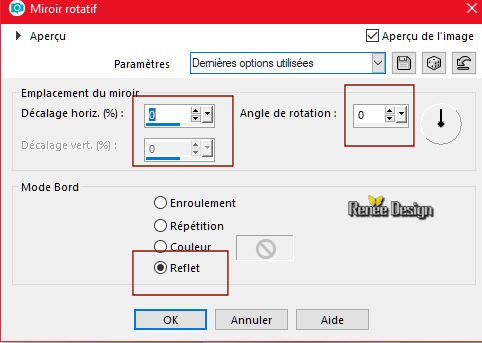
- Activeer de laag er onder
9.
Lagen-Schikken- Vooraan verplaatsen
Aandacht- Belangrijk !
Al mijn VM-filters staan in Unlimited
10. Effecten- Insteekfilters -of in Unlimited – VM
Instant Art - Origami Folder...
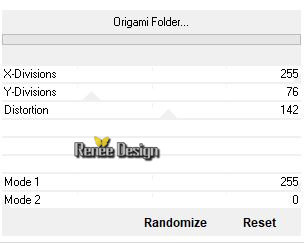
11. Effecten- Insteekfilters – Unlimited - Visual Manipulation –
Transmission 156/25/0
12. Effecten- Insteekfilters – Mura’s Meister –
Perspective Tilling met deze instellingen
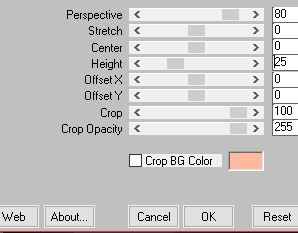
13. Effecten- Randeffecten- Accentueren
14. Effecten-Vervormingseffecten-Knijpen op 65
15.
Activeer de laag er onder
16. Lagen- Dupliceren
17. Afbeelding- Formaat wijzigen- Verkleinen met 80% -Formaat van alle lagen NIET aangevinkt
18. Effecten- Insteekfilters – Unlimited- VM Texture - Cross Weave
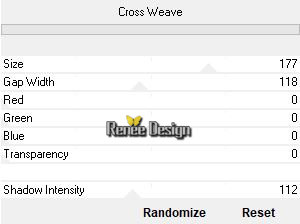
19. Effecten- Insteekfilters – Medhi – Weaver
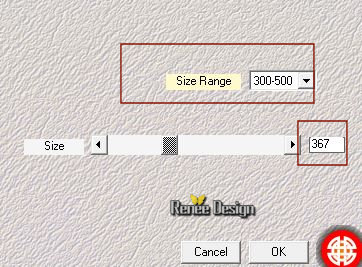
20.
Effecten- 3 D effecten- Slagschaduw met deze instellingen: 2/2/55/2 Kleur is wit
21. Effecten- Insteekfilters – Unlimited - &<Bkg Designer sf10 I> -
Circus Maximus op 136
22. Effecten- Randeffecten- Accentueren
- Eigenschappen voorgrond: zet de voorgrond op verloop en neem ‘’Regenbogen.PspGradient’’
-Voorgrond op een radiaal verloop met onderstaande instellingen
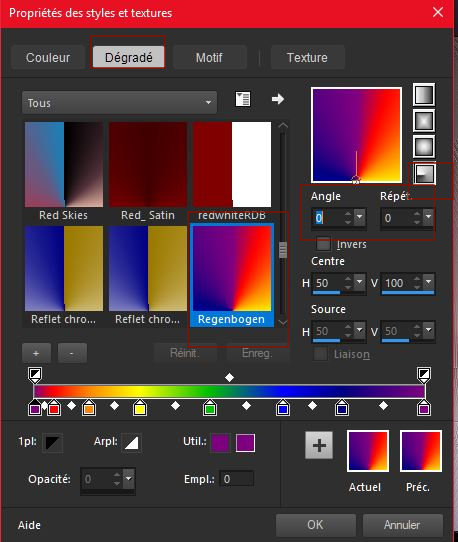
23. Lagen- Nieuwe rasterlaag
24. Gereedschap vlakvulling  en vul de laag met het verloop
en vul de laag met het verloop
25. Effecten- Geometrische effecten-Scheeftrekking met deze instellingen
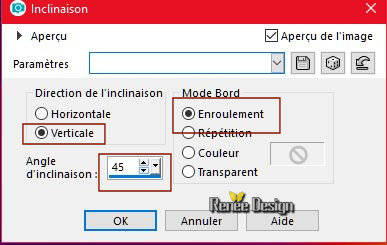
26. Effecten- Insteekfilters – Unlimited – Color Effects - Channel Shift zet op
128/0
27. Effecten- Insteekfilters – Unlimited – Blur – TransBlur… 22/9
28. Zet de mengmodus van deze laag op " Kleur-Oud "
29. Gereedschap Selectie -(S)- Aangepaste selectie met deze instellingen
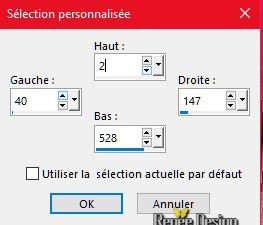
30.
Selecties- Laag maken van de selectie
31. Effecten- Insteekfilters – Unlimited - Kang 3- Scanners
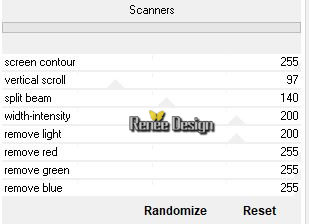
Selecties- Niets selecteren
32. Zet de mengmodus van deze laag op " Lichter "
33. Lagen- Dupliceren
34. Afbeelding - Spiegelen - Horizontaal spiegelen (Afbeelding - Spiegelen in oudere PSP-versies)
35. Zet de mengmodus van deze laag op " Uitlsuiten "
36. Lagen- Samenvoegen- Omlaag samenvoegen
37.
Lagen- Schikken- Vooraan verplaatsen
-Lagenpalet-Activeer
Raster 1 zet de laagdekking op 81% en plaats onder Raster 2
-
Zo ziet het werk en het lagenpalet er op dit moment uit
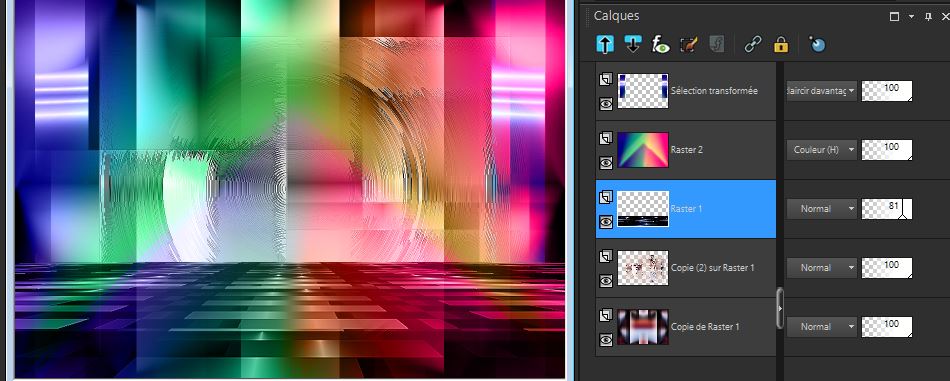
- Activeer de bovenste laag in het lagenpalet
38. Lagen- Nieuwe rasterlaag
Eigenschappen van materiaal:
Zet de voorgrondkleur op zwart en de achtergrondkleur op #ffffff 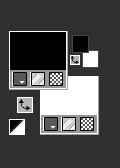
39. Gereedschap Selectie -(S)- Aangepaste selectie met deze instellingen
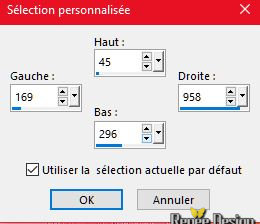
40.
Gereedschap vlakvulling  en vul de selectie met zwart en vul de selectie met zwart
41. Effecten- Insteekfilters – Unlimited – VM Natural – Sparkle
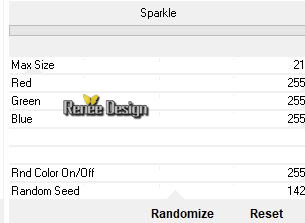
42. Effecten- Insteekfilters – Transparency – Eliminate
Black
Selecties- Niets selecteren
43. Lagen- Dupliceren
44. Lagen- Samenvoegen- Omlaag samenvoegen
45. Zet de mengmodus van deze laag op "Tegenhouden "
46. Lagen- Nieuwe rasterlaag
47. Selecties-Selectie laden/opslaan-selectie laden van af schijf en neem selectie ‘’ Vacance_a_trois_1’’
48.
Gereedschap vlakvulling  en vul de selectie met #ffffff ( 3 of 4 klikken ) en vul de selectie met #ffffff ( 3 of 4 klikken )
49. Effecten- Textuureffecten-Lamellen met deze instellingen-zwart
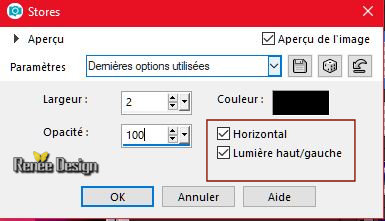
50.
Zet de mengmodus van deze laag op " Bleken"
Selecties- Niets selecteren
- Lagenpalet-Activeer Raster 2
51. Activeer de tube ‘’ Vacances_a_trois_Image
1.png’’
-
Bewerken- Kopiëren- Activeer je werkje- Bewerken-Plakken als nieuwe laag
52. Effecten- Afbeeldingseffecten- Verschuiving met deze instellingen: H = 400 en V
= 125
53. Effecten- Insteekfilters – Unlimited - Balder Olrik – Select Sharp op deze instellingen:
0/145/0/255
54. Zet de laagdekking van deze laag op 71%
- Activeer de bovenste laag in het lagenpalet
55. Activeer de tube ‘’ Vacances_a_trois_Image
2.png’’
-
Bewerken- Kopiëren- Activeer je werkje- Bewerken-Plakken als nieuwe laag
56. Effecten- Afbeeldingseffecten- Verschuiving met deze instellingen: H = - 308
en V = 13
57. Lagen- Schikken- Omlaag verplaatsen
58. Effecten- Insteekfilters – Eyecandy 5 Impact –
Perpsective Shadow-tab-setting-usersettings en neem mijn Preset ‘’ Vacances_a_trois_shadow.f1s’
Of stel handmatig in ’
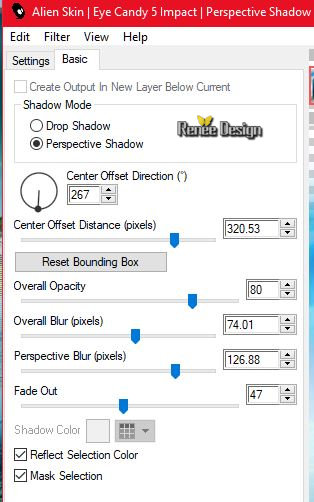
59.
Activeer de tube ‘’ Vacances_a_trois_Image
3.png’’
-
Bewerken- Kopiëren- Activeer je werkje- Bewerken-Plakken als nieuwe laag
- Plaats links boven in de hoek
60.
Lagen- Nieuwe rasterlaag
61. Gereedschap vlakvulling  en vul de laag met #ffffff
en vul de laag met #ffffff
62. Lagen- Nieuwe masker laag uit afbeelding en neem masker : ‘’Masques-vacances a trois.jpg’’

-
Lagen- Samenvoegen- Groep samenvoegen
63. De mengmodus staat reeds op " Zacht Licht "
- Activeer de bovenste laag in het lagenpalet
64. Activeer de tube ‘’ Renee_TUBES_Winter
Spring_Girls.pspimage’’
- Afbeelding- Formaat wijzigen- Verkleinen met 65%
-
Bewerken- Kopiëren- Activeer je werkje- Bewerken-Plakken als nieuwe laag
65. Verplaats naar rechts onder
66. Activeer de tube ‘’ Ina_2
dames_19-07-2917_modifié.pspimage’’
-
Bewerken- Kopiëren- Activeer je werkje- Bewerken-Plakken als nieuwe laag
- Verplaats naar links onder
67. Lagen-Samenvoegen-Zichtbare lagen samenvoegen
68. Effecten- Belichtingseffecten- Zonnestraal met deze instellingen- Kleur
#fba559
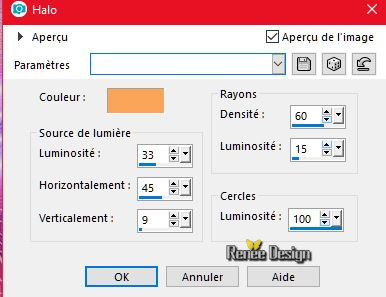
69. Activeer de tube ‘’ Vacances_a_trois_Image
4.png’’
-
Bewerken- Kopiëren- Activeer je werkje- Bewerken-Plakken als nieuwe laag
70. Zet de mengmodus van deze laag op " Bleken" en zet de laagdekking van deze laag op 51%
71. Afbeelding- Randen toevoegen met 1 Pixel
#580004
72. Afbeelding- Randen toevoegen met 10 Pixels #ffffff
73. Afbeelding- Randen toevoegen met 2 Pixels
#580004
74. Afbeelding- Randen toevoegen met 50 Pixels #ffffff
75. Effecten- Insteekfilters –AAA frame – Foto frame
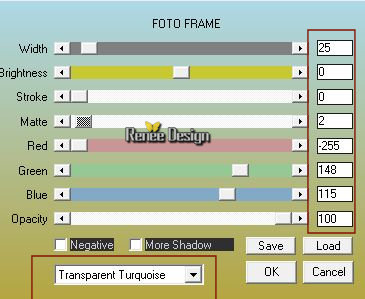
76. Afbeelding- Formaat wijzigen met 999 Pixels breedte. /Formaat van alle lagen aangevinkt .
Opslaan als JPG
Ik hoop dat jullie er net zoveel plezier mee hadden als ik met het schrijven van deze les
Renée
Deze les werd door Renée geschreven op 25 Maart 2018
Uitgave
2018
*
Elke gelijkenis met een andere bestaande les berust op puur toeval *
* Vergeet onze vertalers/tubers/testers niet te bedanken die achter de schermen werken.
Bedankt .
*
|